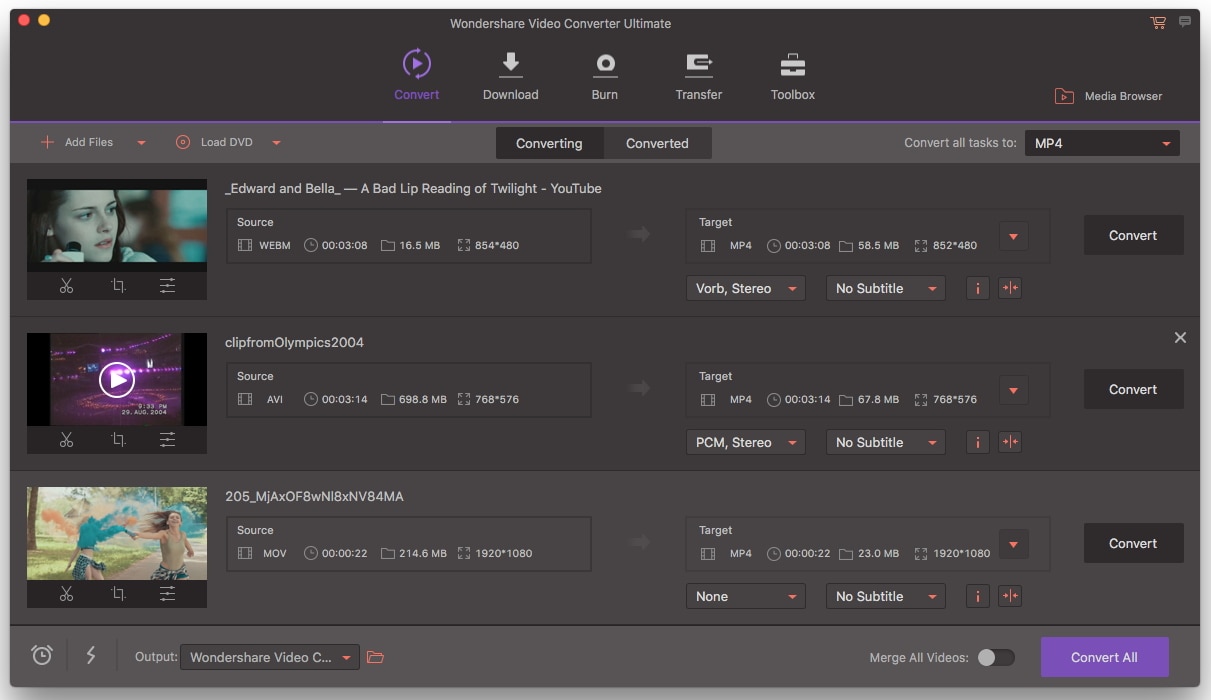iTunes Video
- 1 descarga iTunes Video
- 2 edición iTunes Video
-
4 convertir iTunes
- 4.1 vídeo a iTunes
- 4.2 películas a iTunes
- 4.3 MP4 a iTunes
- 4.4 Divx a iTunes
- 4.5 Flac en iTunes
- 4.6 WMV a iTunes
- 4.7 MKV de a iTunes
- 4.8 AVI a iTunes
- 4.9 M2TS/MTS a iTunes
- 4.10 FLV a iTunes
- 4.11 M4V para iTunes
- 4.12 MOV a iTunes
- 4.13 WAV a iTunes
- 4.14 VOB a iTunes
- 4.15 WMA iTunes
- 4.16 Vimeo a iTunes
Cómo importar Videos a la biblioteca de iTunes
¿Quieres importar películas, música o vídeo a iTunes y luego sincronizar para jugar en iPhone y iPad o editar la película de iTunes en iMovie o Final Cut Pro? Desde iTunes es muy exigente con lo que es compatible con los formatos, por favor compruebe primero que el iTunes formatos de archivo.
iTunes compatible con los formatos de archivo
| iTunes archivo de Audio y vídeo compatibles | Vídeo: MOV, MP4, M4V, H.264 o MPEG-4 codificado |
| Audio: MP3, M4A, AAC | |
| iTunes no admite archivos de vídeo | AVI, FLV, MPG, MPEG, WMV, 3GP, VOB, MTS, MKV, 3 g 2, 3GPP, TS, TP, TRP, M2TS, DV, MOD, ASF, DAT, F4V, RM, RMVB, DivX, OGV, VRO, MXF. |
Parte 1: Cómo importar vídeo (iTunes compatibles) a iTunes
Sólo puede arrastrar y soltar un archivo o carpeta a iTunes. Si arrastra una carpeta, se importarán todos los archivos de la carpeta al iTunes. También puede hacer clic en archivo > Añadir a biblioteca, browse para localizar el archivo o carpeta y haga clic en "Abrir".
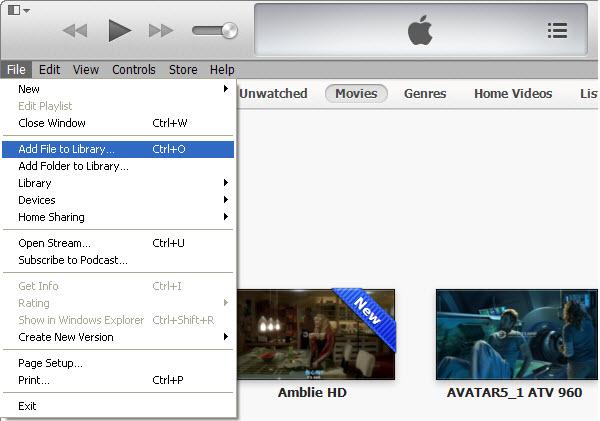
Si tus archivos de vídeo no son compatibles con iTunes, necesita convertir los archivos de audio o vídeo a MOV, MP4 o M4V formato. Este artículo le dirá una completa caja de herramientas video convertir video de cualquier formato a iTunes, descargar videos online en iTunes, e incluso editar tus películas de iTunes.
Wondershare Video Converter Ultimate
- Convertir cualquier vídeo a iTunes admitida formatos (MOV, MP4, M4V, H.264 y MPEG-4).
- Convertir música a iTunes admitida formatos (MP3, M4A, AAC).
- Convertir videos sin pérdida de calidad, preservando totalmente la calidad del vídeo original.
- Grabar vídeo de iTunes a DVD para mejor compartir con tus amigos.
Aquí te diré Cómo convertir vídeo a iTunes con Video Converter Ultimate (para Mac por ejemplo)
Paso 1: Arrastrar y soltar el vídeo a este convertidor de vídeo de iTunes
Paso 2: Categoría "Video" haga clic en el panel salida y seleccione MP4, MOV, M4V y más como formato de salida.
Paso 3: Haga clic en el botón "Convertir" al convento videos a iTunes.

Nota:
1. usted también puede utilizar este convertidor de vídeo de iTunes para
Descargar vídeo en línea a iTunes
.
Simplemente haga clic en la pestaña "Download" en la parte superior de la interfaz de software y luego pegar el enlace a la web haciendo clic en el botón "Añadir URL" en la parte superior izquierda de la interfaz.
Desde el video descargado en línea podría no ser en el formato compatible con iTunes, a importar el vídeo descargado a esta aplicación y luego seguir los pasos de arriba para convertirlo al estar respaldado por iTunes.
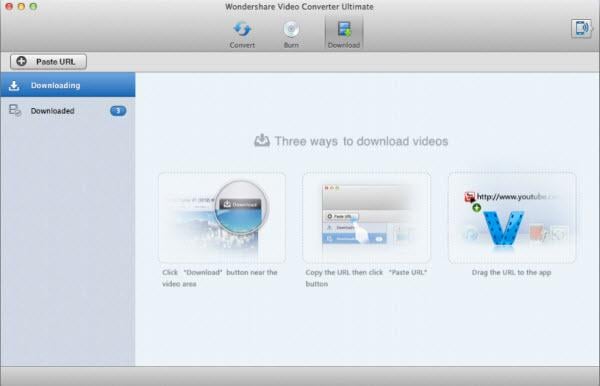
2. esta aplicación también puede trabajar como un profesional editor de vídeo de iTunes . Wondershare video Converter es una aplicación de conversión de características que incorpora un conjunto de herramientas básicas de edición de vídeo. Como un editor de vídeo de iTunes, permite recortar una parte no deseada, barras negras de cultivo, cambiar relación de aspecto de 4:3 a 16:9 y viceversa, rotar 90 grados en sentido horario, antihorario, añadir subtítulos plug-in, aplicar efectos especiales y más. ¡ Pruébelo gratis ahora.
Cuenta con una interfaz elegante, y todas las funciones son muy práctico y fácil de usar. Si desea combinar varios clips en un todo, simplemente marque la casilla "Combinar todos los videos en un archivo" en la parte inferior. Una vez finalizada la edición de vídeo de iTunes, seleccione el formato deseado en la ventana de formato de salida y convertir para obtener la salida deseada video del golpe.
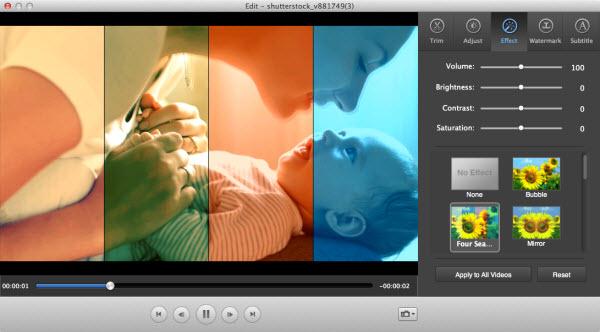
1. no se puede Agregar iTunes compatible con archivos de vídeo como MP4, MOV, M4V para iTunes.
I. hacer que tienes QuickTime instalado en su computadora.
II. su códec de vídeo debe ser compatible con iTunes (H.264 o MPEG-4). Sólo tiene que utilizar el Video Converter Ultimate para configurar el códec de vídeo haciendo clic en el botón "Configuración" en la parte inferior derecha de la interfaz.
II. cierre QuickTime player o iTunes para tener un intento de reiniciar.
2. he importar vídeo a iTunes sin error, pero el vídeo importado no se encuentra en iTunes (iTunes 11).
Puede buscar la biblioteca de iTunes para encontrar tu película. También puede ser el vídeo en la carpeta de "Vídeos caseros", solo tienes que pulsar el botón en el menú superior para comprobarlo.
3. no puede copiar o reproducir iTunes comprado películas en otros dispositivos como un teléfono con Android.
películas de iTunes son protegida DRM. Sólo se puede jugar en dispositivos de Apple. Para reproducir en otros dispositivos no Apple, necesitará quitar la protección DRM. Usted puede tomar el Video Converter Ultimate para ayudarle.
Simplemente importar el vídeo de iTunes en la aplicación, seleccione su dispositivo (como un teléfono de Saumsung) como formato de salida con ajustes preestablecidos y luego convertirlo. Luego se reproducirá el vídeo convertido en el teléfono de Saumsung.
4. no puede sincronizar iTunes películas para iPhone, iPad u otros dispositivos de Apple.
Aunque pueden desempeñar el vídeo en iTunes, no significa que el vídeo se puede reproducir en tu iPhone o iPad. También necesita considerar que sus dispositivos compatibles especificaciones de la tecnología.
Video Converter Ultimate apoya convierte al iPhone, iPad y mucho más. Puede utilizar los ajustes preestablecidos para convertir vídeos a dispositivos compatibles.
5. películas pueden reproducirse en QuickTime pero no se puede Agregar a iTunes .
Sólo cierre el reproductor de QuickTime y luego arrastrar y soltar el vídeo a iTunes otra vez.